彻底禁止win10更新win11后怎么恢复 Win11系统恢复到早期Win10版本
更新时间:2024-06-14 08:53:00作者:yang
随着Win11的推出,许多用户发现新系统与旧版本Win10不兼容,导致系统运行不稳定或出现其他问题,有些用户甚至希望彻底禁止Win10更新到Win11,或者将Win11系统恢复到早期的Win10版本。但是如何实现这一操作呢?接下来我们将探讨解决这一问题的方法。
具体步骤:
1.首先,我们在问实际操作系统界面中,点击开始菜单从列表中选择设置选项打开。
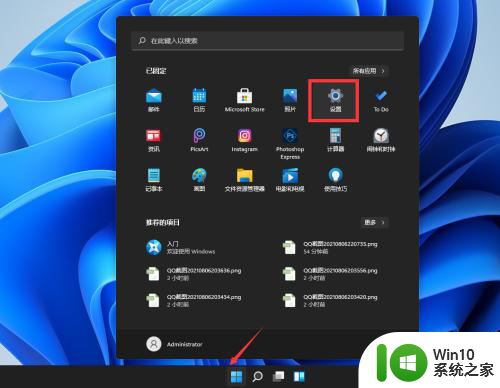
2.如图所示,从打开的系统设置界面中切换到WINDOWS更新选项卡。
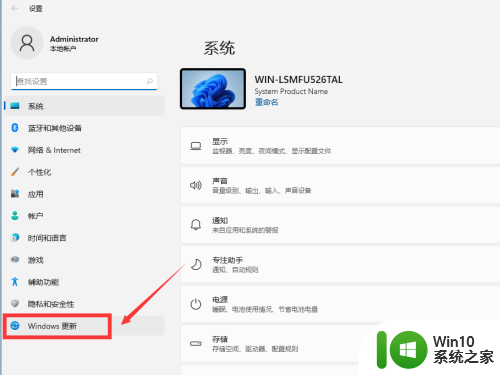
3.然后我们再更新选项卡界面中,点击高级选项进入。
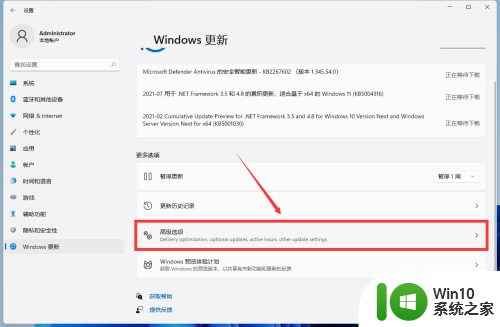
4.随后在打开的高级选项界面中,我们在右侧找到其他选项。并点击如图所示的恢复按钮。
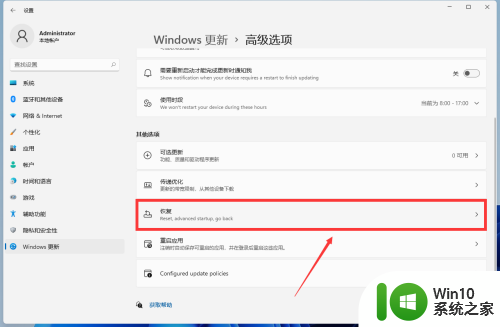
5.之后我们就可以在恢复界面中点击Go back个按钮,这样就可以对操作系统进行恢复操作啦。
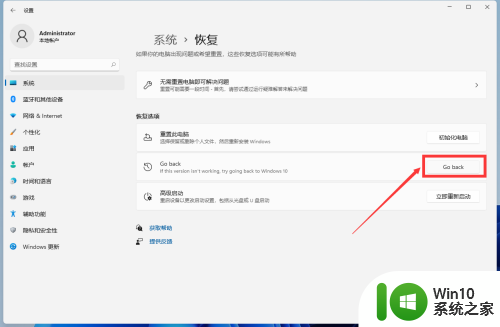
6.我们在如图所示的,回头做早期版本界面中。按提示进行操作即可完成操作系统的恢复操作。
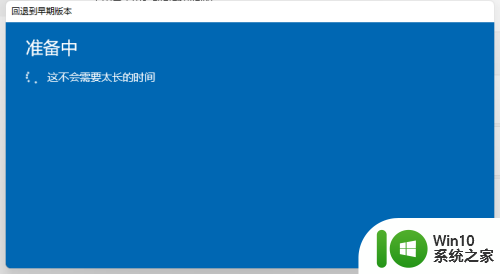
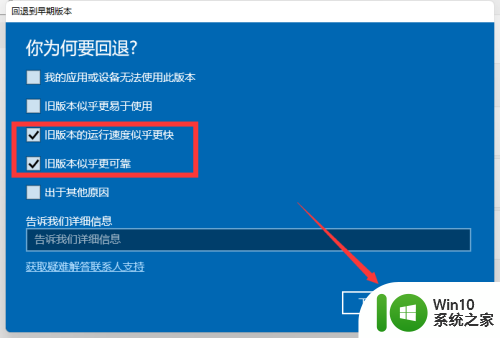
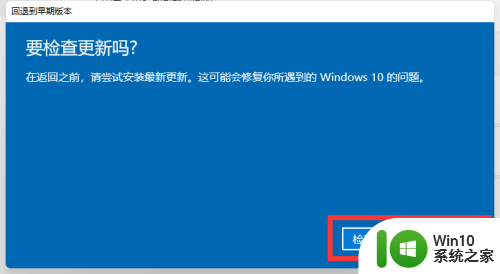
以上是完全禁止win10更新win11后如何恢复的全部内容,如果你遇到同样的情况,请参考小编的方法来处理,希望对大家有所帮助。
彻底禁止win10更新win11后怎么恢复 Win11系统恢复到早期Win10版本相关教程
- win10系统找不到恢复出厂设置 win10找不到恢复环境怎么办
- Win11 22H2 Moment 2更新有望彻底修复文件复制缓慢的问题
- win10电脑找不到恢复环境 Win10恢复环境找不到怎么恢复
- Win11超强更新!微软彻底放弃Win10
- w10关闭系统自动更新 win10系统彻底关闭自动更新的步骤
- 微软介绍升级到Win10/Win11后,如何恢复家长控制及保护功能
- win10禁止系统自动更新之后黑屏 Windows10系统更新导致黑屏怎么解决
- win11更新暂停 win11如何停止系统更新
- win10 修改注册表来恢复旧版系统信息界面 Win10注册表修改后怎么恢复
- 怎样恢复桌面 win10系统如何恢复常规桌面设置
- 怎么取消笔记本电脑win11系统更新 Win11设置永久停止更新的方法
- 恢复出厂设置系统会回到旧版本吗 电脑恢复出厂设置会导致系统变慢吗
- 全球债市遭抛售,恒指或创新高,马士基业绩超预期
- 高通骁龙8至尊版发布,性能媲美桌面处理器,决胜AI时代的关键!
- 高通骁龙8至尊版发布:二代自研CPU性能逆天,最强AI更像真人
- 一个印度人救了微软,另一个毁了IBM?探讨印度人在科技行业的影响力
微软新闻推荐
- 1 高通骁龙8至尊版发布:二代自研CPU性能逆天,最强AI更像真人
- 2 英特尔AMD史诗级合作,捍卫X86生态:两大巨头联手,颠覆传统CPU格局
- 3 微信消失在桌面了,怎么找回 微信桌面快捷方式消失怎么恢复
- 4 打印机的纸怎么放进去 打印机纸盒放纸技巧
- 5 onedrive开始菜单 Win10如何设置Onedrive开启和使用
- 6 台式电脑如何连接打印机设备打印 台式电脑如何设置本地打印机
- 7 惠普笔记本win11移动硬盘怎么用 win11系统移动硬盘插入后不显示
- 8 微软称每天有超过15000条恶意QR码信息被发送到教育目标,如何有效应对?
- 9 win10系统电脑没有wifi选项 Win10无线网络不显示解决方法
- 10 win7能看见的文件夹win10看不到 win7可以访问win10但win10无法访问win7
win10系统推荐
- 1 戴尔笔记本ghost win10 sp1 64位正式安装版v2023.04
- 2 中关村ghost win10 64位标准旗舰版下载v2023.04
- 3 索尼笔记本ghost win10 32位优化安装版v2023.04
- 4 系统之家ghost win10 32位中文旗舰版下载v2023.04
- 5 雨林木风ghost win10 64位简化游戏版v2023.04
- 6 电脑公司ghost win10 64位安全免激活版v2023.04
- 7 系统之家ghost win10 32位经典装机版下载v2023.04
- 8 宏碁笔记本ghost win10 64位官方免激活版v2023.04
- 9 雨林木风ghost win10 64位镜像快速版v2023.04
- 10 深度技术ghost win10 64位旗舰免激活版v2023.03
系统教程推荐
- 1 win10玩只狼:影逝二度游戏卡顿什么原因 win10玩只狼:影逝二度游戏卡顿的处理方法 win10只狼影逝二度游戏卡顿解决方法
- 2 U盘装机提示Error 15:File Not Found怎么解决 U盘装机Error 15怎么解决
- 3 《极品飞车13:变速》win10无法启动解决方法 极品飞车13变速win10闪退解决方法
- 4 window7电脑开机stop:c000021a{fata systemerror}蓝屏修复方法 Windows7电脑开机蓝屏stop c000021a错误修复方法
- 5 win10桌面图标设置没有权限访问如何处理 Win10桌面图标权限访问被拒绝怎么办
- 6 win10打不开应用商店一直转圈修复方法 win10应用商店打不开怎么办
- 7 无线网络手机能连上电脑连不上怎么办 无线网络手机连接电脑失败怎么解决
- 8 win10错误代码0xc0000098开不了机修复方法 win10系统启动错误代码0xc0000098怎么办
- 9 笔记本win10系统网络显示小地球只有飞行模式如何恢复 笔记本win10系统网络无法连接小地球图标灰色
- 10 酷我音乐电脑版怎么取消边听歌变缓存 酷我音乐电脑版取消边听歌功能步骤